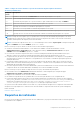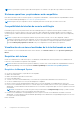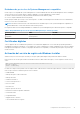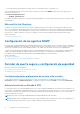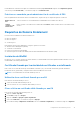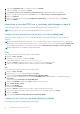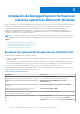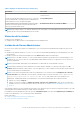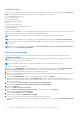Install Guide
Table Of Contents
- Guía de instalación de Dell EMC OpenManage — Microsoft Windows Versión 10.1.0.0
- Tabla de contenido
- Introducción
- Configuración de instalación previa
- Verificador de prerrequisitos
- Requisitos de instalación
- Configuración de los agentes SNMP
- Servidor de puerto seguro y configuración de seguridad
- Requisitos de Remote Enablement
- Instalación de Managed System Software en sistemas operativos Microsoft Windows
- Ejemplos de implementación para Server Administrator
- Ubicación del instalador
- Instalación de Server Administrator
- Instalación típica
- Instalación personalizada
- Realización de una instalación desatendida de Managed System Software
- Recuperación del sistema durante una instalación con error
- Actualización de Managed System Software
- Desinstalación de Managed System Software
- Ejemplos de implementación para Server Administrator
- Instalación de software para sistemas administrados en Microsoft Windows Server y Microsoft Hyper-V Server
- Uso de Microsoft Active Directory
- Extensiones de esquema de Active Directory
- Descripción general de las extensiones del esquema de Active Directory
- Descripción general de los objetos de Active Directory
- Objetos de Active Directory en varios dominios
- Configuración de objetos de Active Directory de Server Administrator en varios dominios
- Configuración de Active Directory para acceder a los sistemas
- Configuración del nombre del producto de Active Directory
- Extensión del esquema de Active Directory
- Uso de Dell Schema Extender
- Complemento Usuarios y equipos de Active Directory
- Instalación de la extensión para el complemento Usuarios y equipos de Active Directory
- Cómo agregar usuarios y privilegios en Active Directory
- Extensiones de esquema de Active Directory
- Preguntas frecuentes
6. Seleccione Computadora local y, a continuación, haga clic en Finalizar.
7. Haga clic en Cerrar y, a continuación, en Aceptar.
8. En la ventana Consola, expanda Certificados (Computadora local) en el panel de navegación de la izquierda.
9. Haga clic con el botón derecho del mouse en Personal, seleccione Todas las tareas > Solicitar certificado nuevo.
10. Haga clic en Siguiente.
11. Seleccione el tipo adecuado de certificado, Principalmente (computadora) y, a continuación, haga clic en Inscribirse.
12. Haga clic en Finalizar.
Creación de la escucha HTTPS con el certificado válido firmado por una CA
Ejecute el instalador y haga clic en el vínculo en el verificador de prerrequisitos para crear la escucha HTTPS.
NOTA: La escucha HTTP se activa de forma predeterminada y funciona en el puerto 80.
Configuración de la autorización del usuario para los servidores WinRM y WMI
Para proporcionar derechos de acceso a los servicios de WinRM y WMI, los usuarios deben agregarse con los niveles de acceso
adecuados.
NOTA: Para configurar la autorización del usuario: - En los servidores WinRM y WMI, es necesario iniciar sesión con privilegios de
administrador. - En los sistemas operativos Windows Server, es necesario iniciar sesión con la cuenta predefinida de Administrador,
o como Administrador de dominio o usuario que forme parte del grupo Administradores de dominio y Usuarios de dominio.
NOTA: El administrador se configura de manera predeterminada.
WinRM
Para configurar la autorización de usuario para los servidores WinRM:
1. Haga clic en Inicio > Ejecutar.
2. Escriba winrm configsddl y haga clic en Aceptar.
Si está usando WinRM 2.0, escriba winrm configsddl default.
3. Haga clic en Agregar y agregue a la lista los usuarios o los grupos (locales/dominio) necesarios.
4. Proporcione los permisos adecuados para los usuarios respectivos y haga clic en Aceptar.
WMI
Para configurar la autorización de usuario para los servidores WMI:
1. Haga clic en Inicio > Ejecutar.
2. Escriba wmimgmt.msc y, a continuación, haga clic en Aceptar.
Se muestra la pantalla Infraestructura de administración de Windows (WMI).
3. Haga clic con el botón derecho del mouse en el nodo Control WMI (local) en el panel izquierdo y, a continuación, haga clic en
Propiedades.
Se muestra la pantalla Propiedades de control WMI (local).
4. Haga clic en Seguridad y expanda el nodo Raíz en el árbol de espacio de nombre.
5. Diríjase a Raíz > DCIM > sysman.
6. Haga clic en Seguridad.
Aparece la pantalla Seguridad.
7. Haga clic en Agregar y agregue a la lista los usuarios o grupos (locales/dominio) necesarios.
8. Proporcione los permisos adecuados para los usuarios respectivos y, a continuación, haga clic en Aceptar.
9. Haga clic en Aceptar.
10. Cierre la pantalla Infraestructura de administración de Windows (WMI).
Configuración del servidor de seguridad de Windows para WinRM
Para configurar el servidor de seguridad de Windows para WinRM:
16
Configuración de instalación previa